Corel PaintShop Pro:n Valokuva-Paletista löydät monipuolisia mahdollisuuksia kuvankäsittelyyn, jotta voit piristää valokuviasi ja optimoida niitä omien toiveidesi mukaan. Intuitiivisten työkalujen avulla voit tehdä usein tarvittavia korjauksia, jotka tekevät kuvastasi elävämmän ja viehättävämmän. Käydään yhdessä läpi tämän paletin erilaisia toimintoja ja katsotaan, kuinka voit hyödyntää niitä tarpeisiisi.
Tärkeimmät havainnot
- Corel PaintShop Pro mahdollistaa tehokkaan kuvankäsittelyn.
- Valokuva-paletti tarjoaa lukuisia vaihtoehtoja kuvakorjaukseen.
- Maskien avulla voit tehdä kohdistettuja säätöjä muuttamatta koko kuvaa.
Vaiheittainen opas
Aloita valitsemalla kuva, jota haluat optimoida. Suosittelen tekemään kopion kuvastasi, jotta voit aina palata alkuperäiseen. Varmista, että valokuva-paletti on avattuna, jotta voit käyttää eri työkaluja.
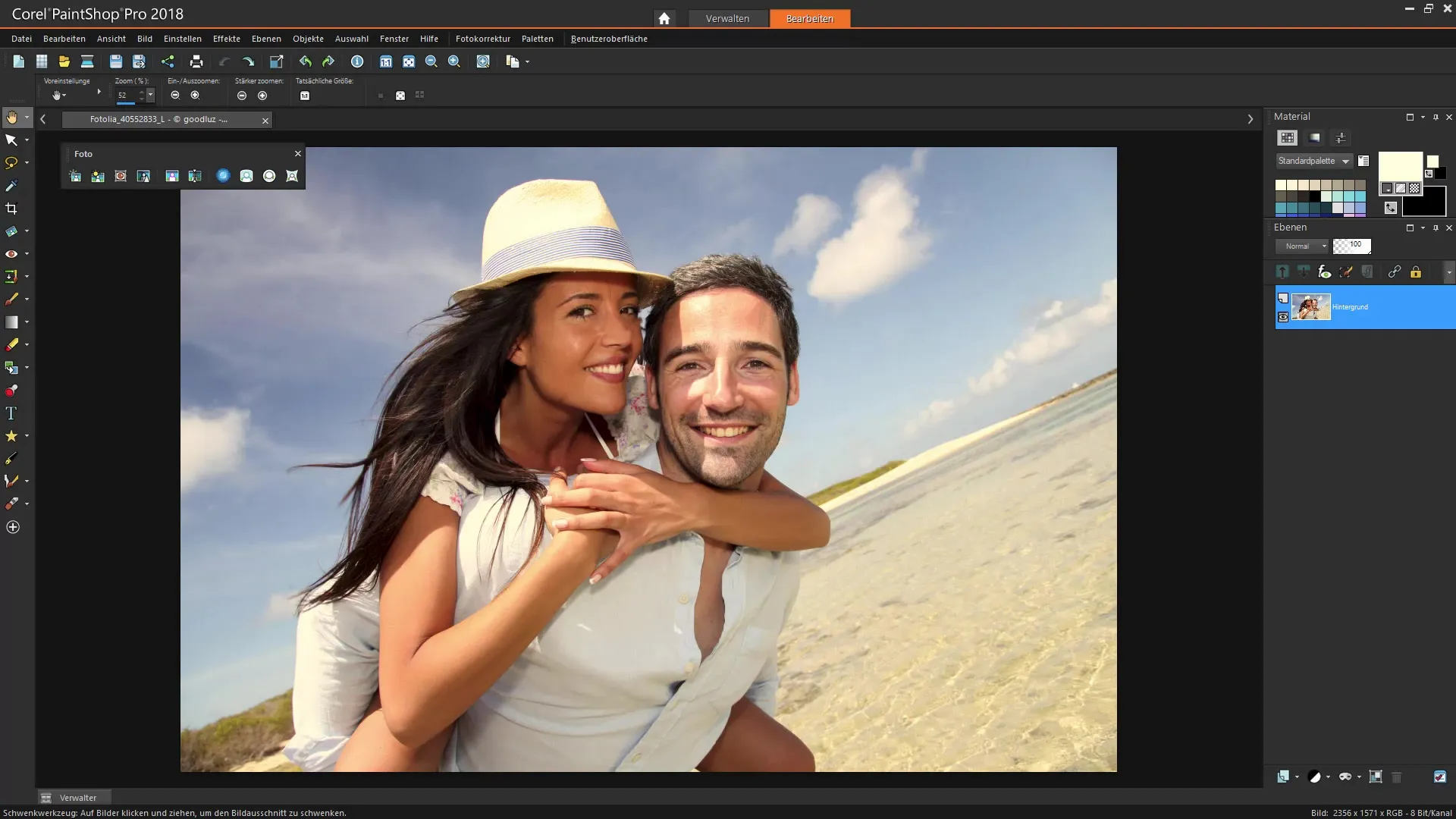
Kuvan kopioiminen
Valmistellaksesi kuvan muokkausta, kopioi ensin taso. Napsauta hiiren oikealla painikkeella tasoa tasopaletissa ja valitse "Kopioi". Näin saat kopion alkuperäisestä, jota voit muokata ilman, että alkuperäinen vaarantuu.
Taustavalaistuksen lisääminen
Erittäin hyödyllinen työkalu on taustavalaistus. Napsauta kyseistä vaihtoehtoa valokuva-palettissa. Aukeaa ikkuna, jossa voit säätää kuvan kirkkauden ja kylläisyyden liukusäätimillä. Lisää kylläisyyttä saadaksesi elävämpiä värejä – ehkä veden sinisiä sävyjä varten.
Värikorjaukset
Kun olet tehnyt tarvittavat säädöt, saatat huomata, että tietyt kuva-alueet, kuten kasvot, ovat muutoksen alaisia. Jos nämä näyttävät liian kylläisiltä, voit maskata ne manuaalisesti.
Maskin käyttö
Aseta maski muokatun tason päälle piilottaaksesi tietyt kuva-alueet. Aloita mustalla maskilla, joka peittää kaikki alueet, ja maalaa sitten valkoisella näkyviksi jääville alueille. Näin varmistat, että muokkaukset näkyvät vain halutuilla alueilla.
Viimeistely pensselillä
Pensseli on arvokas työkalu maskauksessa. Varmista, että valitset pehmeäreunaisen pensselin saadaksesi sujuvia siirtymiä. Voit myös vähentää pensselin peittävyyttä, jotta säädöt näyttävät harmonisilta.

Valoisuuden lisääminen
Jos haluat tuoda lisävaloa tummiin kuva-alueisiin, voit käyttää valonlisäys-toimintoa. Valitse vaihtoehto valokuva-palettista ja säädä liukusäätimillä intensiivisyyttä. Varmista, ettet liioittele kylläisyyden kanssa, jotta vältät ylikyllästetyt alueet.
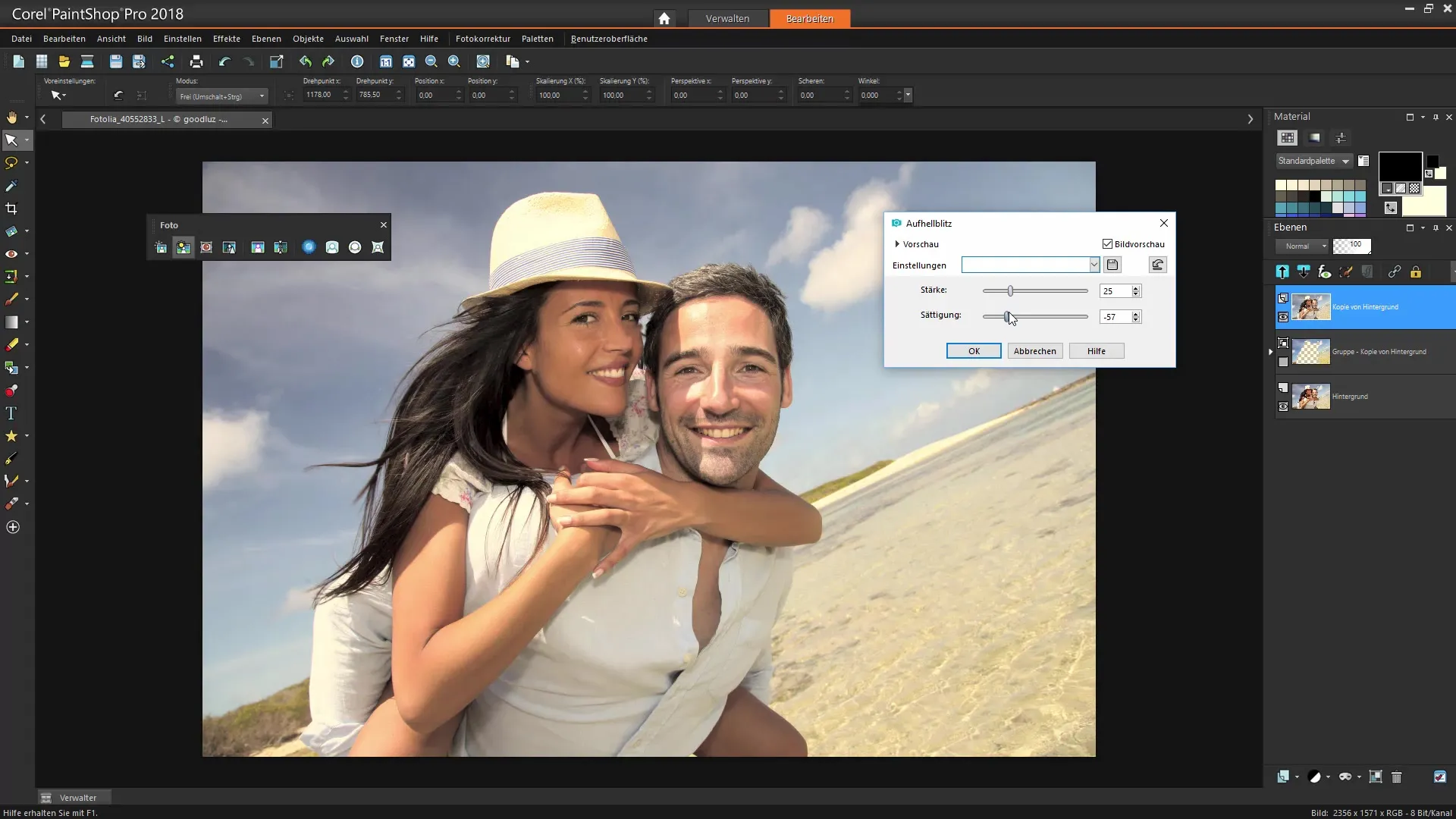
Kuvan terävöittäminen
Tärkeä toiminto, jota et saa ohittaa, on epäterävöitys. Tämä tekniikka auttaa sinua korostamaan kuvan yksityiskohtia selkeämmin. Varmista, että katso kuvia 100 %:n suurennuksessa, jotta kuva ei muutu liikaa teräväksi ja ettei ei-toivottuja artefakteja ilmene.
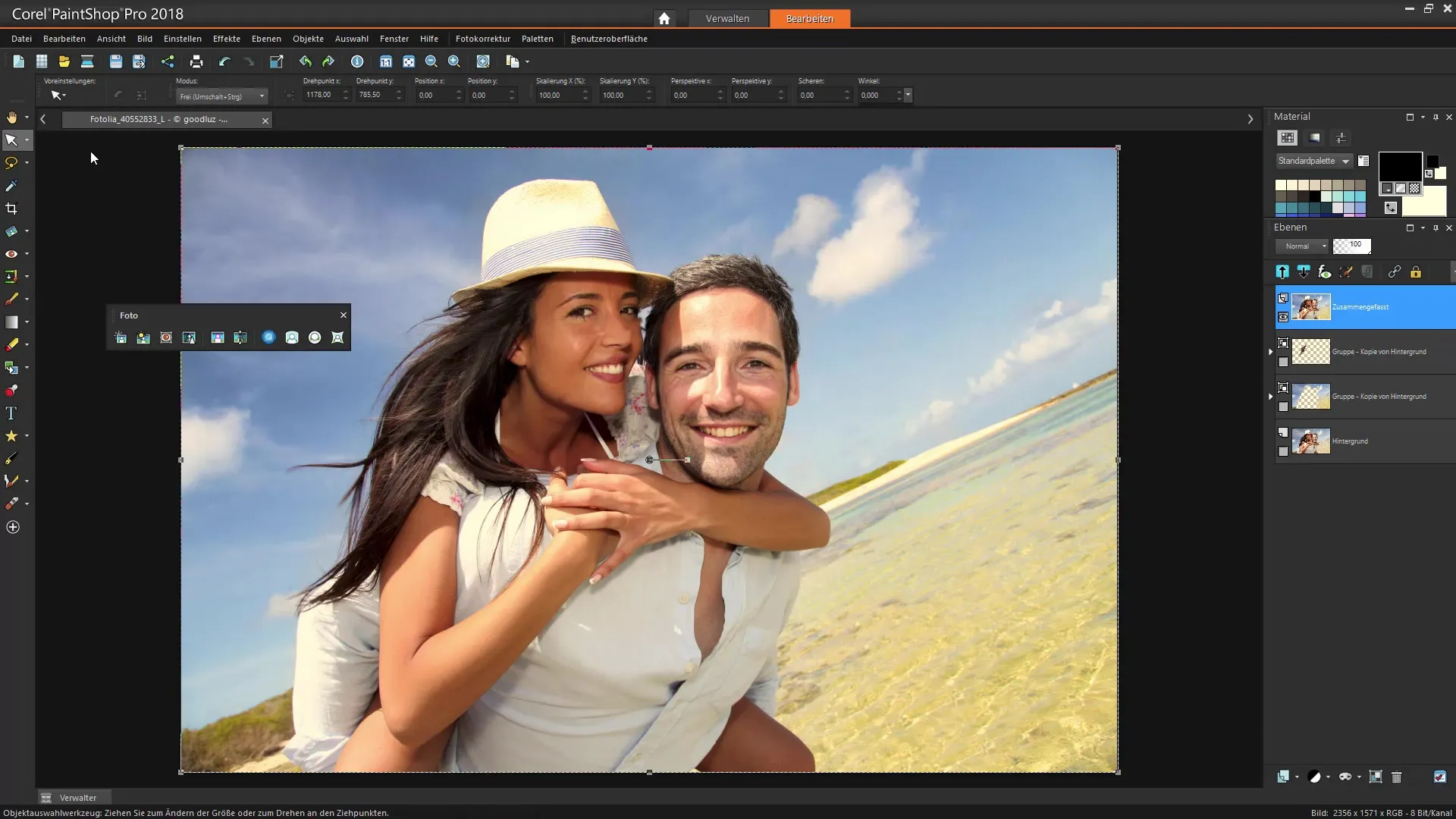
Kuvan esikatselu
Käytä kuvan esikatselua nähdäksesi erot alkuperäisen kuvan ja muokattujen versioiden välillä. Varmista, että tarkastat terävöityksen ja muut säädöt esikatselussa saadaksesi käsityksen siitä, miltä lopputulos tulee näyttämään.
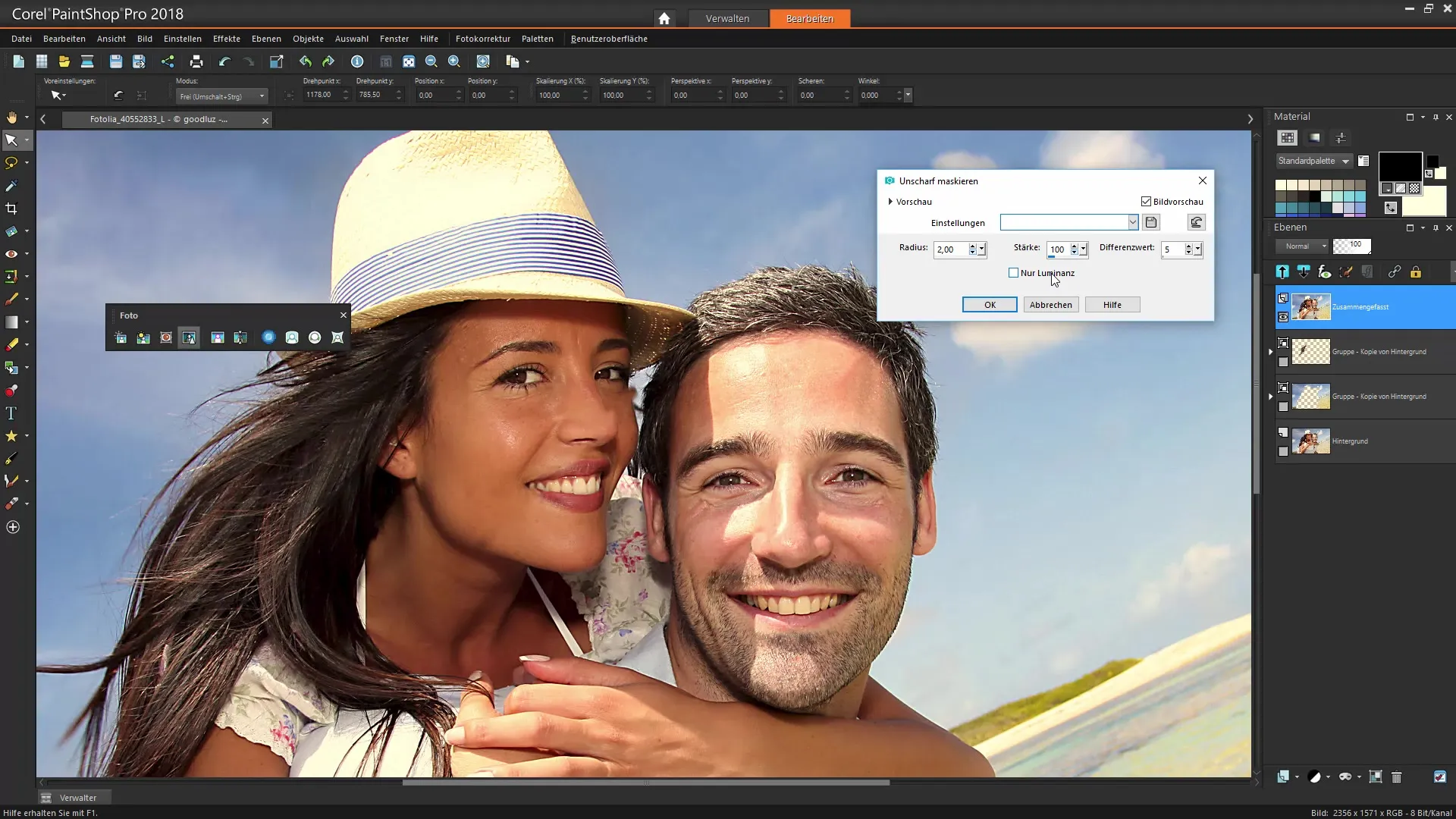
Väriarvojen korjaus
Jos huomaat väriarvoja kuvassasi, voit käyttää väriarvojen korjaustoimintoa. Valitse tietyt värisävyt ja säädä ne saadaksesi harmonisen kuvan.
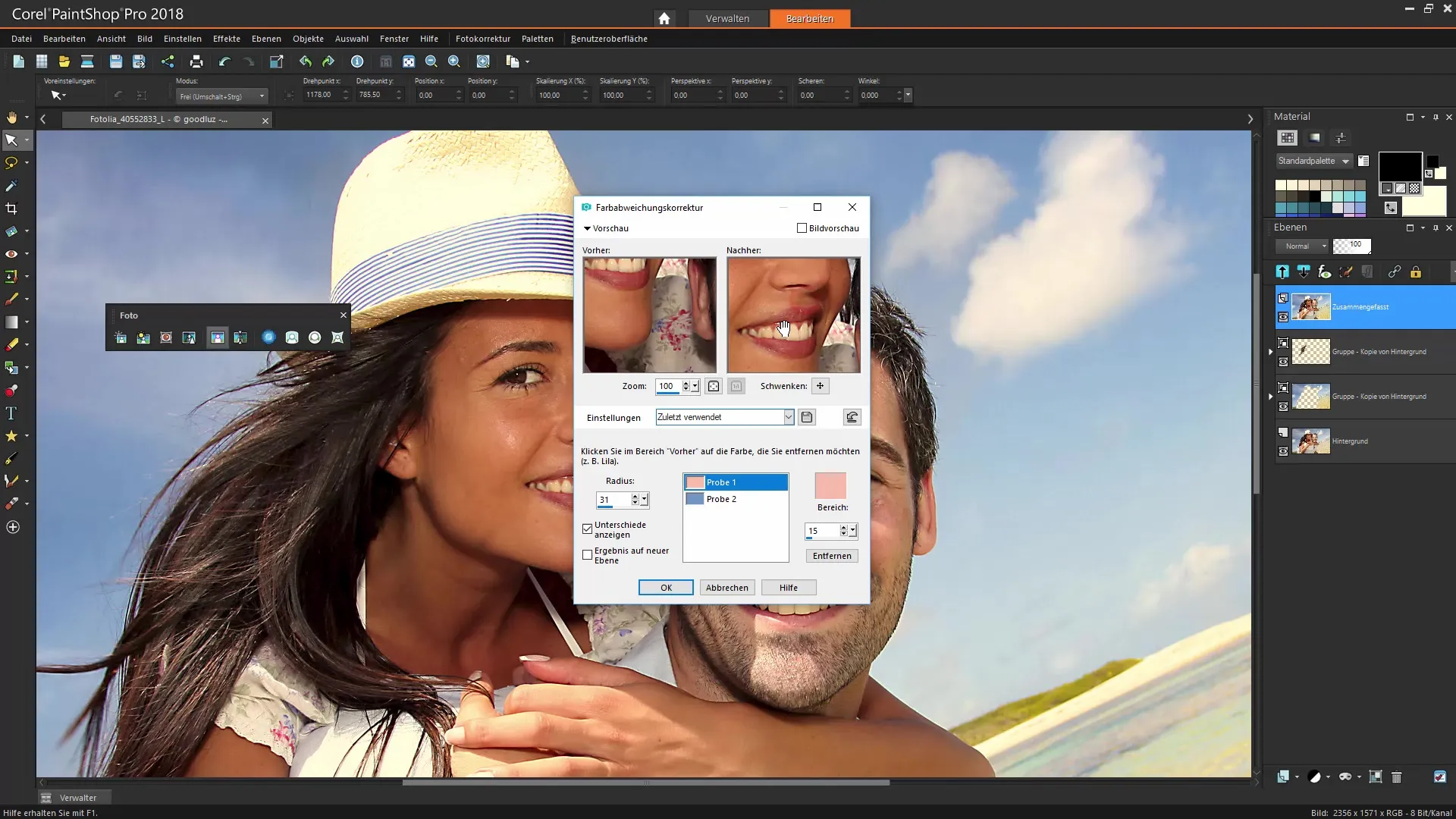
Objektiivikorrektio
Jos huomaat kuvassa vääristymiä kuvauksen aikana, voit käyttää objektiivikorrektio-toimintoa. Valitse kameratyyppi, jolla kuva on otettu, oikaistaksesi spesifisiä vääristymiä.
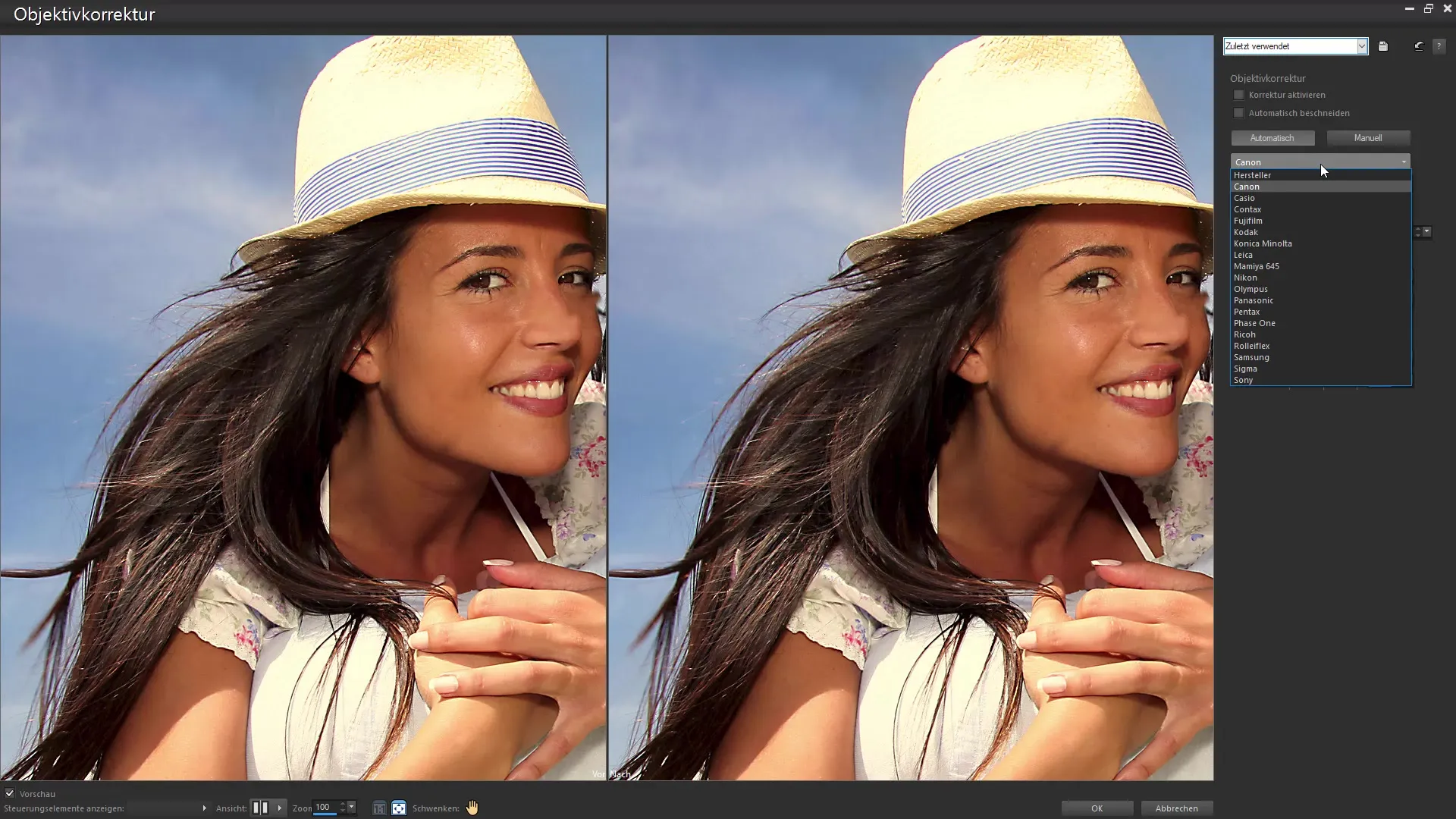
Yhteenveto – Corel PaintShop Pro: Korjaukset Valokuva-palettilla
Käyttäessäsi Corel PaintShop Pro:n valokuva-palettia, pidä mielessä värikorjaus-, maskaus- ja terävöitystoiminnot. Näiden työkalujen avulla voit nostaa kuvasi uudelle tasolle ja saavuttaa vaikuttavia tuloksia. Kokeile eri asetuksia löytääksesi oman tyylisi.
Usein kysytyt kysymykset
Kuinka voin kopioida kuvan Corel PaintShop Pro:ssa?Napsauta hiiren oikealla tasoa tasopaletissa ja valitse "Kopioi".
Mikä on "Taustavalaistus"-toiminto?Tämä toiminto auttaa lisäämään kuvan kirkkauden ja värien intensiivisyyden.
Kuinka voin jättää kasvot säätöjen ulkopuolelle?Käytä maskeja piilottaaksesi tiettyjä kuva-alueita ja tehdessäsi sääntöjä vain niille alueille, joissa se on tarpeen.
Voinko lisätä kuvan kylläisyyttä?Kyllä, käytä liukusäätimiä taustavalaistustoiminnossa lisätäksesi kylläisyyttä.
Mikä on ero "Yhdistä kaikki" ja "Yhdistä näkyvät" välillä?"Yhdistä kaikki" yhdistää kaikki tasot, kun taas "Yhdistä näkyvät" vain yhdistää näkyvät tasot ja jättää muut yhdistämättä.


